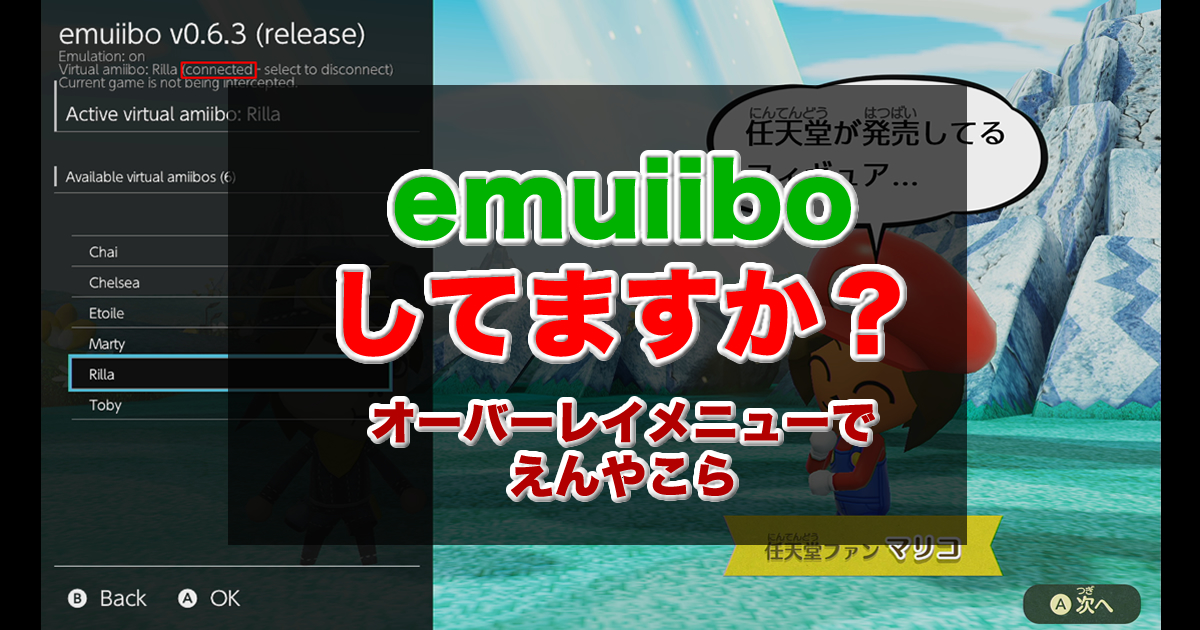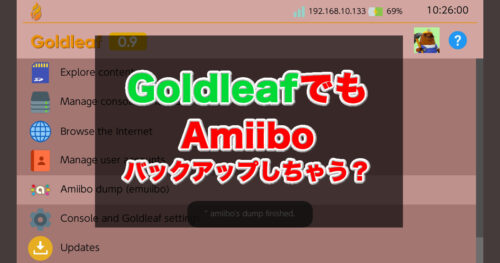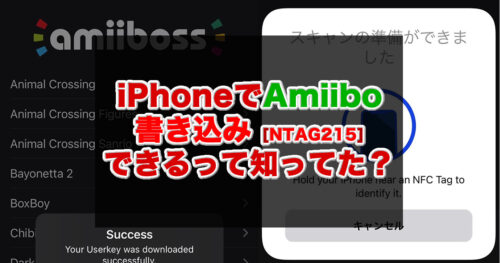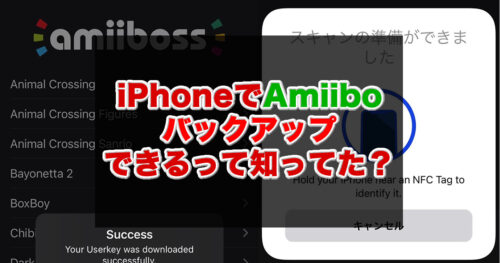もぐたん
もぐたんemuiiboが更新されて大幅に使い方が変わりました。
この世界すべては自己責任です。
本体が壊れようが、データが消えようが、BANされようが。です。それが怖いなら改造しない。ってどこでも言われてるでしょ?
このブログは対象の機材を持っている読んでわかる人向けです。
あったら便利なものだけ紹介しときます。
前提
あくまでも、自分が所有しているamiiboを持ち運ぶのが面倒なので、データ化していつでも切り替えて使えるようにするためです。
インターネット上から拾ってきたamiiboデータを使うようなことはしないでください。
事前準備
amiiboのデータ化
これに関しては、この記事を参考にバックアップしてデータをしておいてください。
amiiboデータの配置
SDカードの直下のフォルダ、「emuiibo」→「amiibo」フォルダ内に amiibo名ごとにつけたフォルダを置きます。
この6枚のamiiboカードを配置するなら・・・・


このようになります。
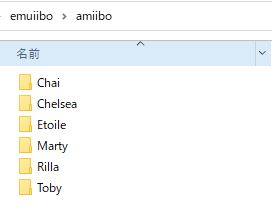
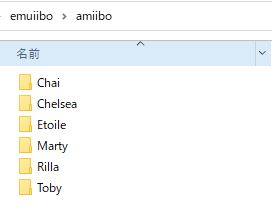
「emuiibo」→「amiibo」→「TitleID」の中にamiiboのデータを入れるとそのタイトルIDのゲームだけでしか表示されなくなります。
オーバーレイメニューの導入
オーバーレイメニュー未導入の場合は、下記記事を参考に「nx-ovlloader.zip」と「ovlmenu.zip」の2つをダウンロードして導入してください。
ダウンロード・解凍・SDカードにコピーまで。
emuiiboの導入
上記、githubからAssetsを開いて「emuiibo.zip」をダウンロードします。
emutoolではなくemuiiboです。間違えないように。
ダウンロードした「emuiibo.zip」を解凍して出てきた「SdOut」フォルダ内の「switch」と「atmosphere」と「emuiibo」をSDカードにコピーします。
これで導入は完了です。
では、早速emuiiboを使ってみましょう。
emuiiboをオーバーレイで使う
ゲーム起動前にemuiiboをONにする
ここが大きく変更になりました。ゲームを起動する前のホーム画面でemuiiboをオンにしておく必要があります。
オーバーレイメニューを出しましょう。開き方は
L + 十字キー下 + 右スティック押し込み (変更していなければ)
emuiibo → Lボタンを押して、一番上の Emulation status を「ON」にする。※Rボタンで「off」になります。
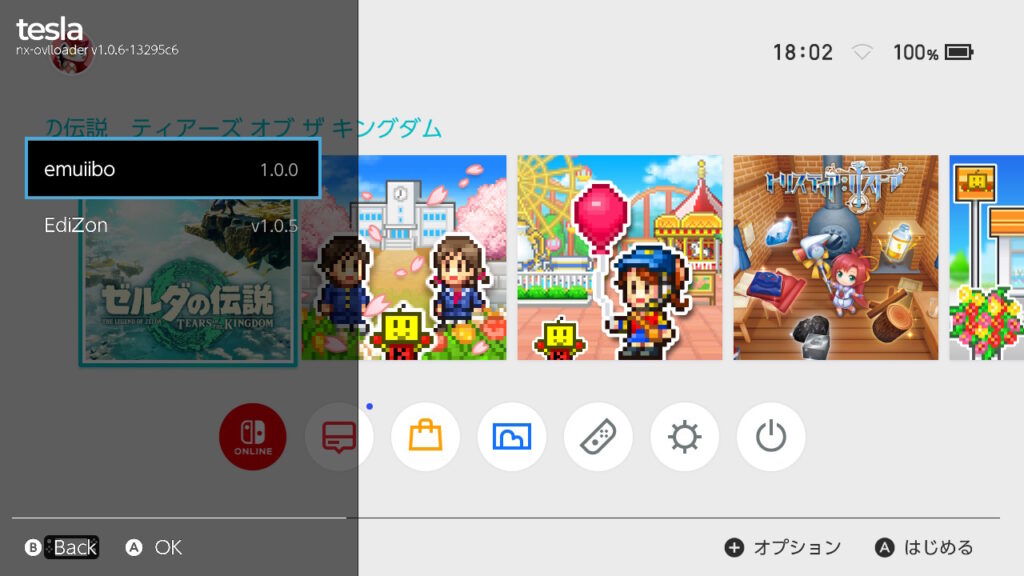
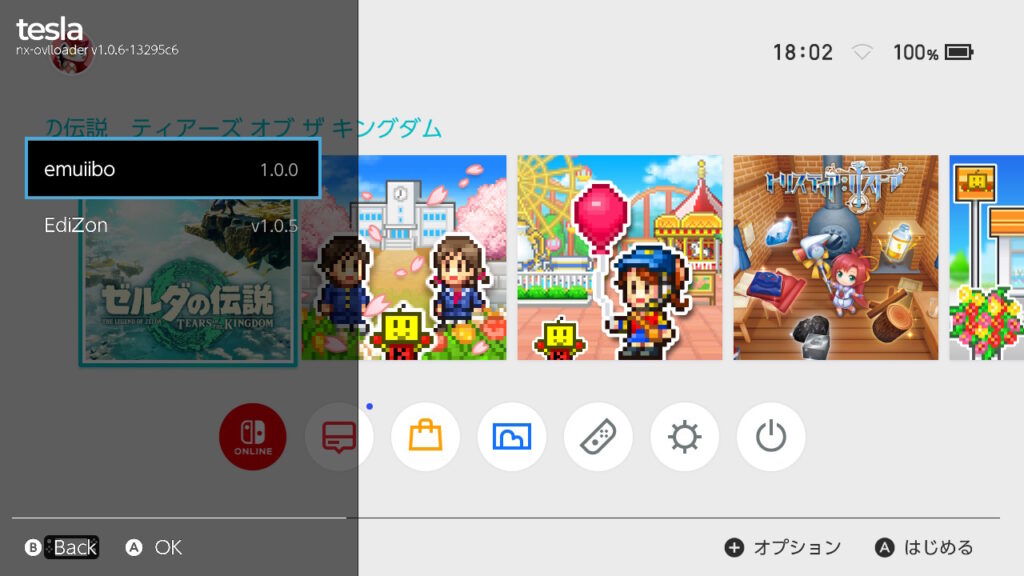
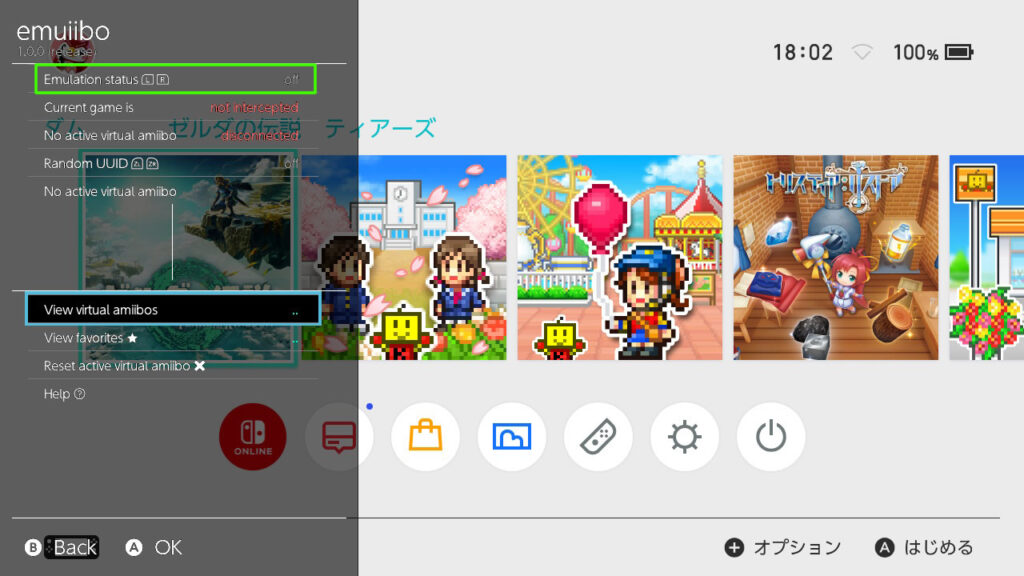
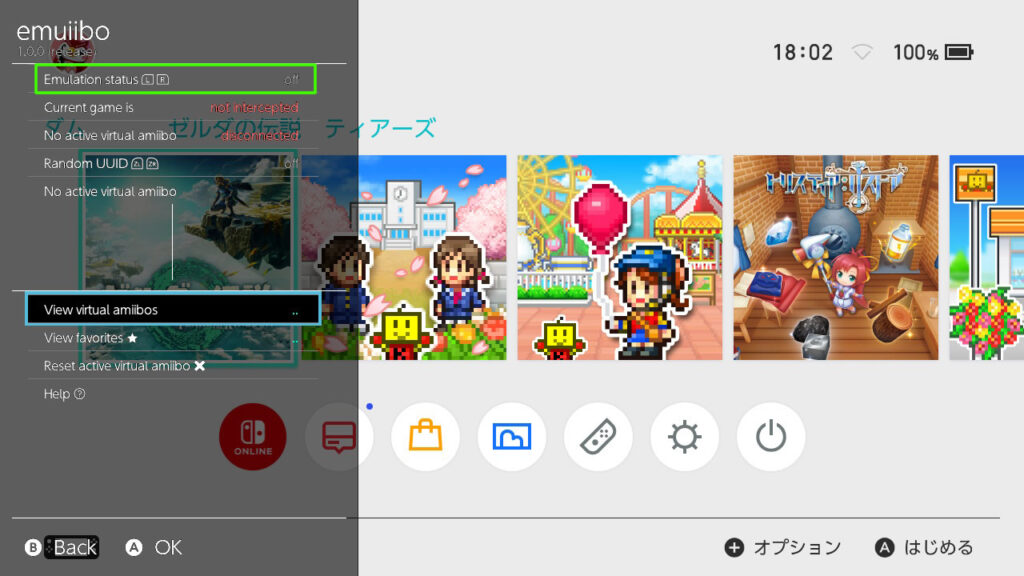
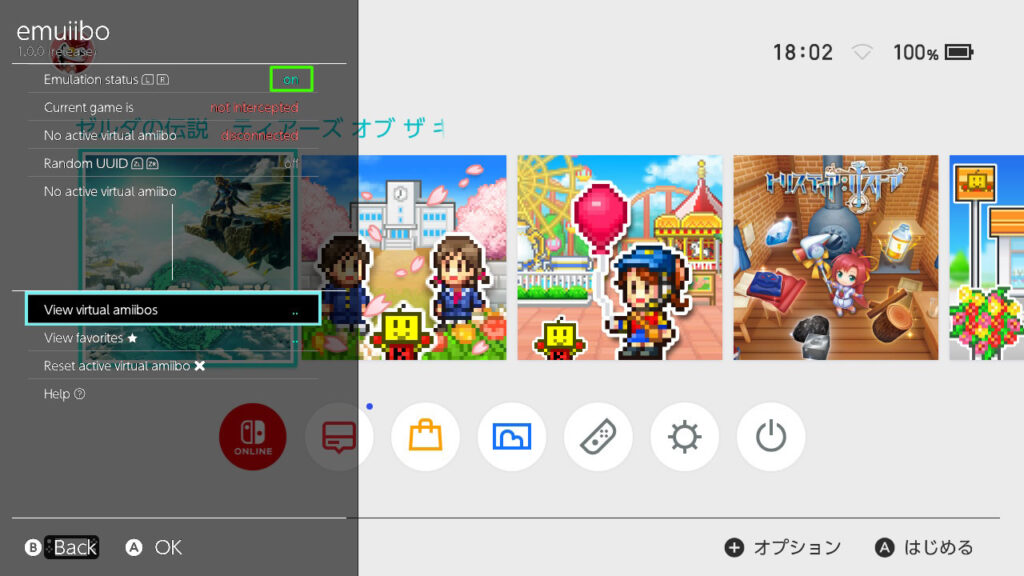
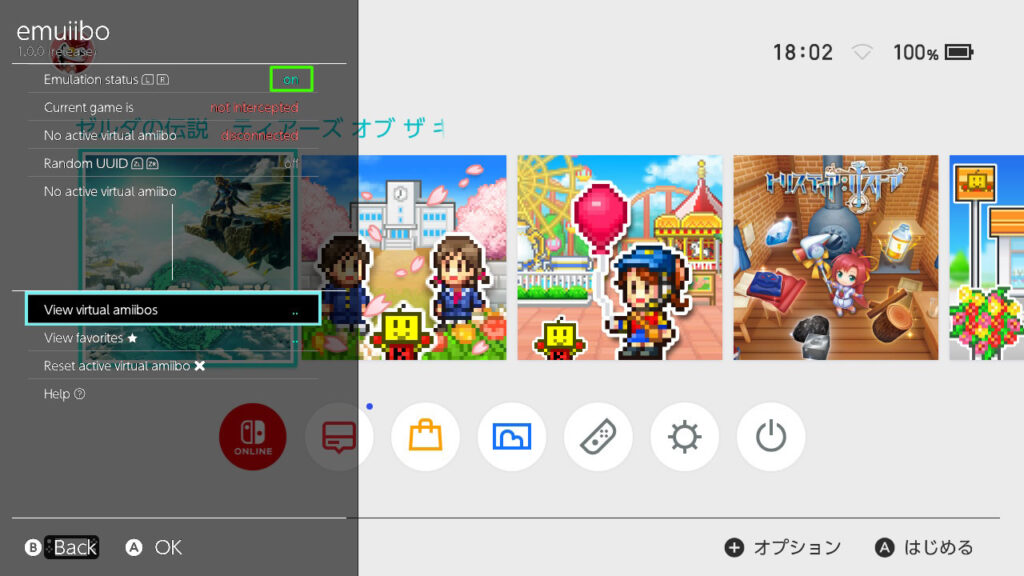
ゲームを起動してeuiiboを使ってみる
emuiiboをオンにできたら、ゲームを起動させます。
では、オーバーレイメニューを出しましょう。
L + 十字キー下 + 右スティック押し込み (変更していなければ)
正しく、オーバーレイメニューとemuiiboが導入できていればこのようにオーバーレイメニューが出てきて、emuiiboの項目があります。ここでAボタン
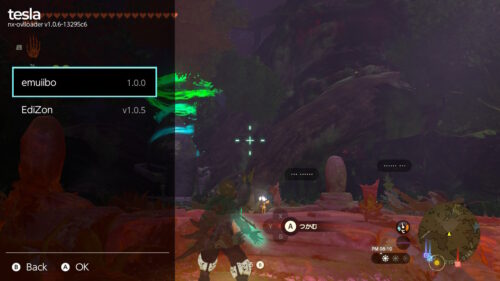
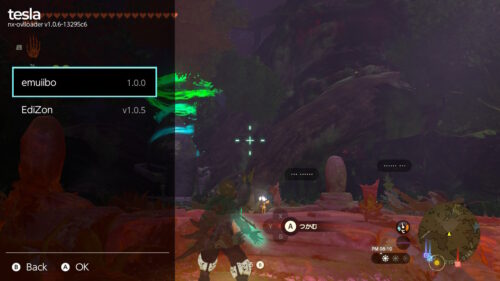
「Current game is」が「intercepted」になっていることを確認! 続いて、「View virtual amiibos」に枠を合わせてAボタン
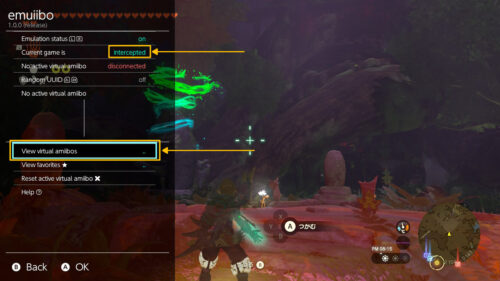
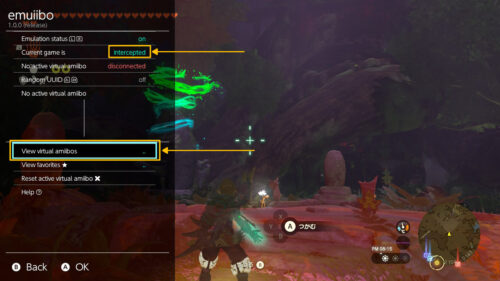
出したい amiibo を選択して Aボタン。すると、「No active virtual amiibo」が「disconnected」→「Chai(選択したamiibo名)」と「connected」に変わりました。これで準備完了です。
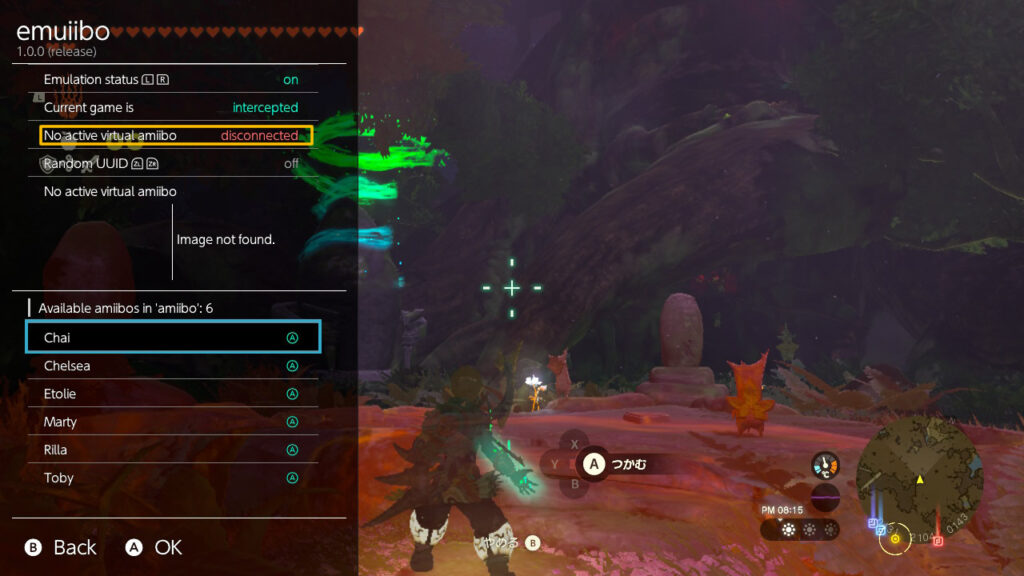
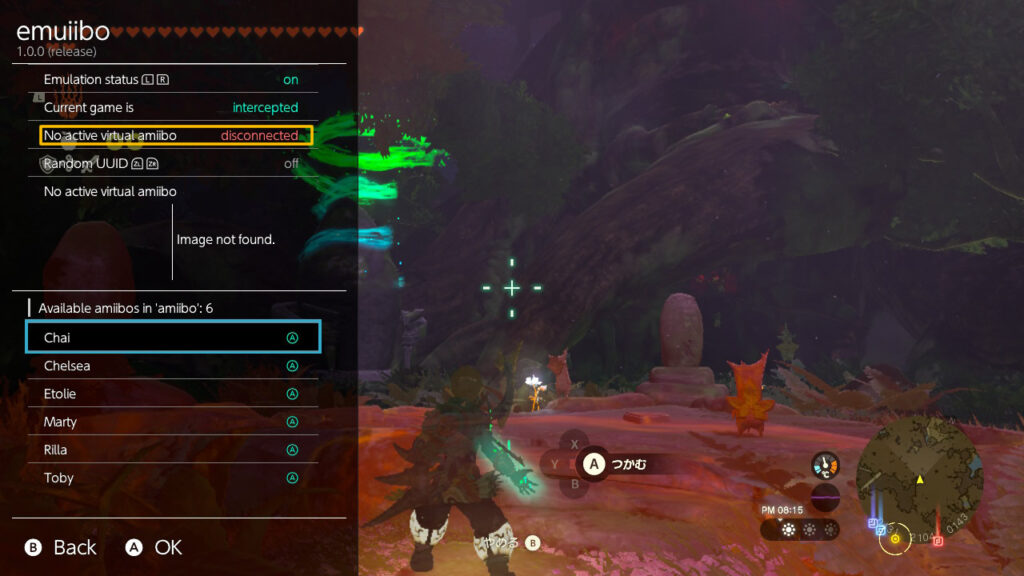
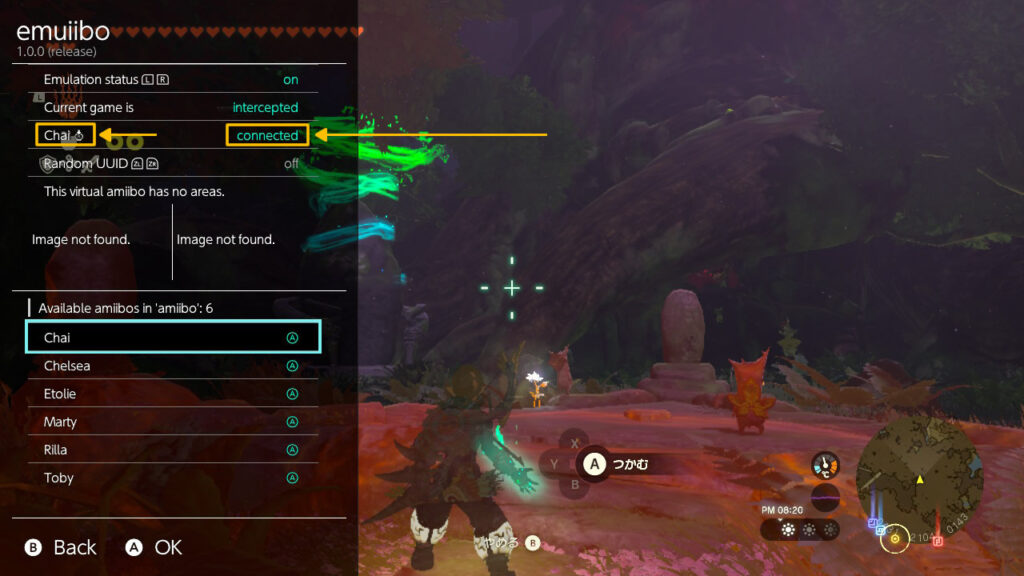
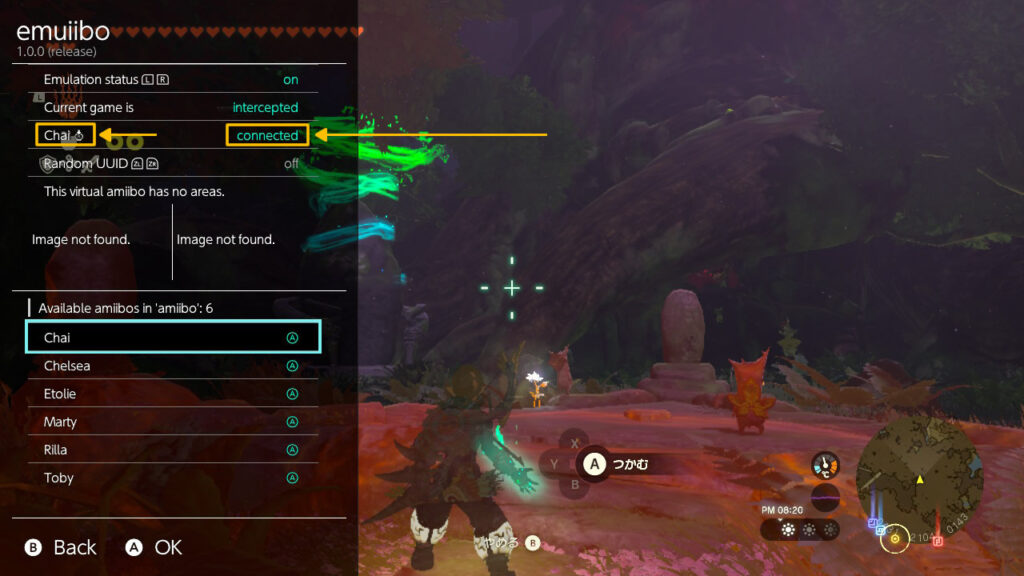
ちなみに、amiiboは1個1個固有の番号が埋め込まれており、1日1回の制限がある場合、翌日まで待たないとamiiboを使えない。そんなのは不便なので、RandomUUIDという機能はamiiboをかざすタイミングで固有のIDを毎回変更してくれます。その結果、回数制限がある場合でも何度も使えるようになります。便利ですね。
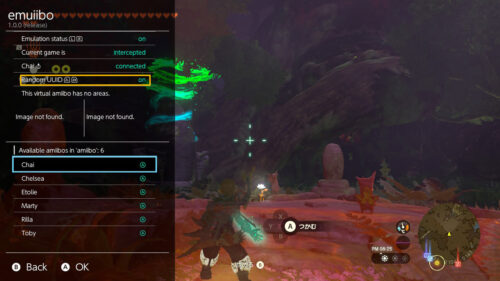
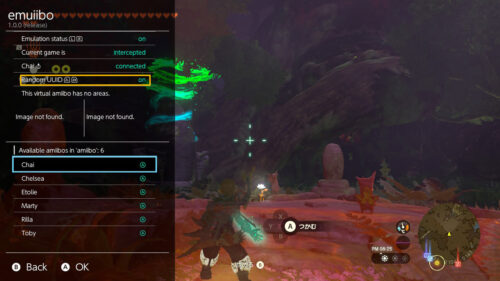
あとはBボタン連打でゲームまで戻り、先に進めます。そして、amiiboをかざすタイミングで自動的にかざしたことになります。出ました~


最後に
これで、バックアップからemuiiboまで出来るようになったので、モンハンライズでも購入したamiiboをamiiboを持ち歩かずに済みますね。
あとは、emuiiboでamiibo選択しようとしたら名前が出ない、文字化けしてるなどの場合は、amiiboバックアップ後の「amiibo.json」書き換えをしていない可能性が高いです、見直しましょう。
また、以前AmiiBossでバックアップしたbinファイルではemuiiboできません。Goldleafでバックアップしなおしてください。
間違っても、ダウンロードしたamiiboデータをNTAG215に書き込んでから、Goldleafでバックアップし、emuiiboで使ってはいけません。もぐたんとの約束だぞ!